[갤럭시] 삼성 스마트 스위치(Smart Switch)로 데이터 전송(백업&복원)

스마트 스위치(Smart Swich)는
삼성전자의 제품 업그레이드 및 백업/복원 애플리케이션 및 프로그램입니다.
지금 설명 드릴 데이터 전송 방법은 A핸드폰(데이터 보내기)에서 B핸드폰(데이터 받기)으로 WiFi를 통해 데이터를 전송하는 방법입니다.
1. B핸드폰(데이터 받기) -> Play 스토어 -> Smart Switch 설치
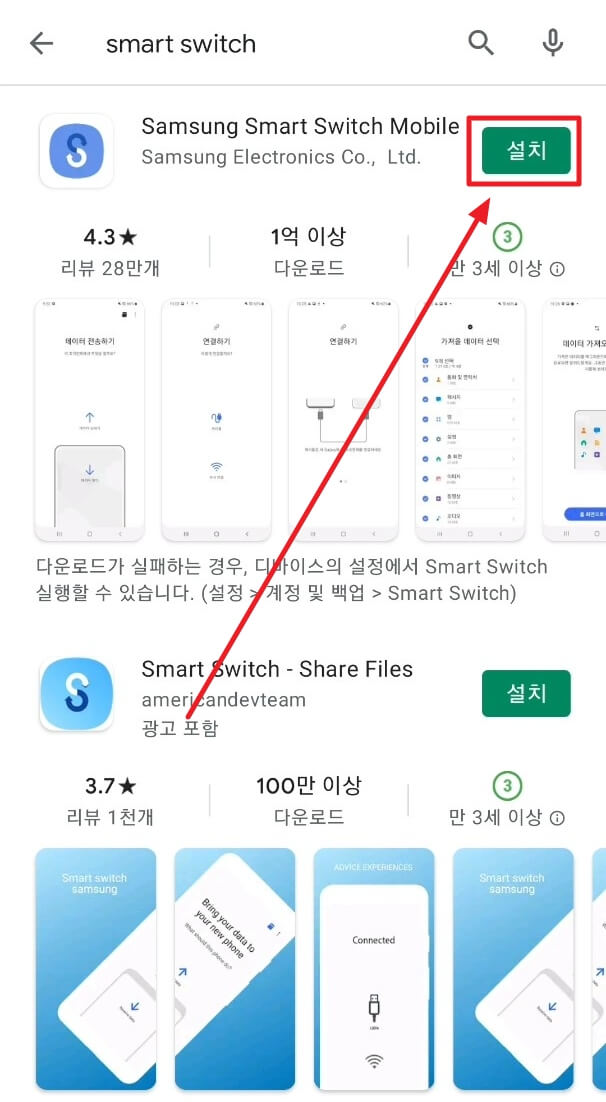
2. 스마트 스위치(Smart Switch) 실행
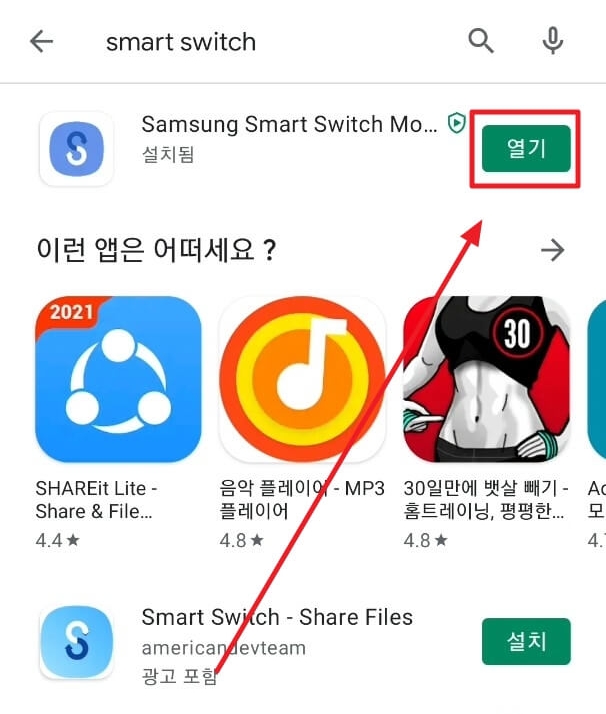
3. 스마트 스위치(Smart Switch) -> 동의
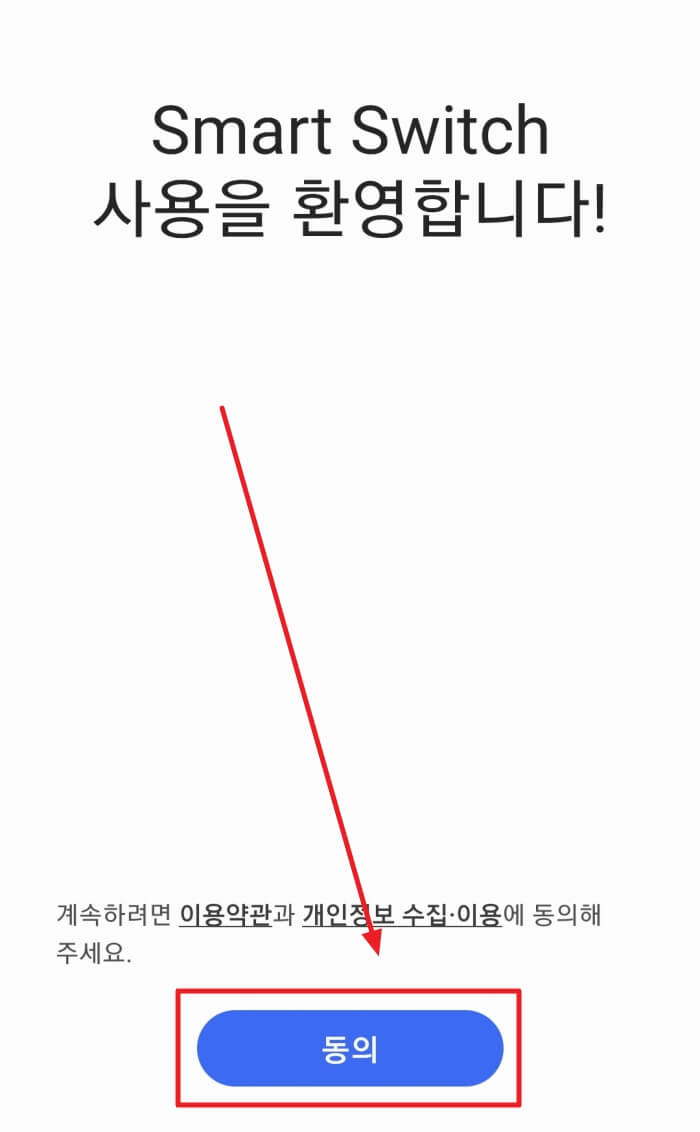
4. 허용
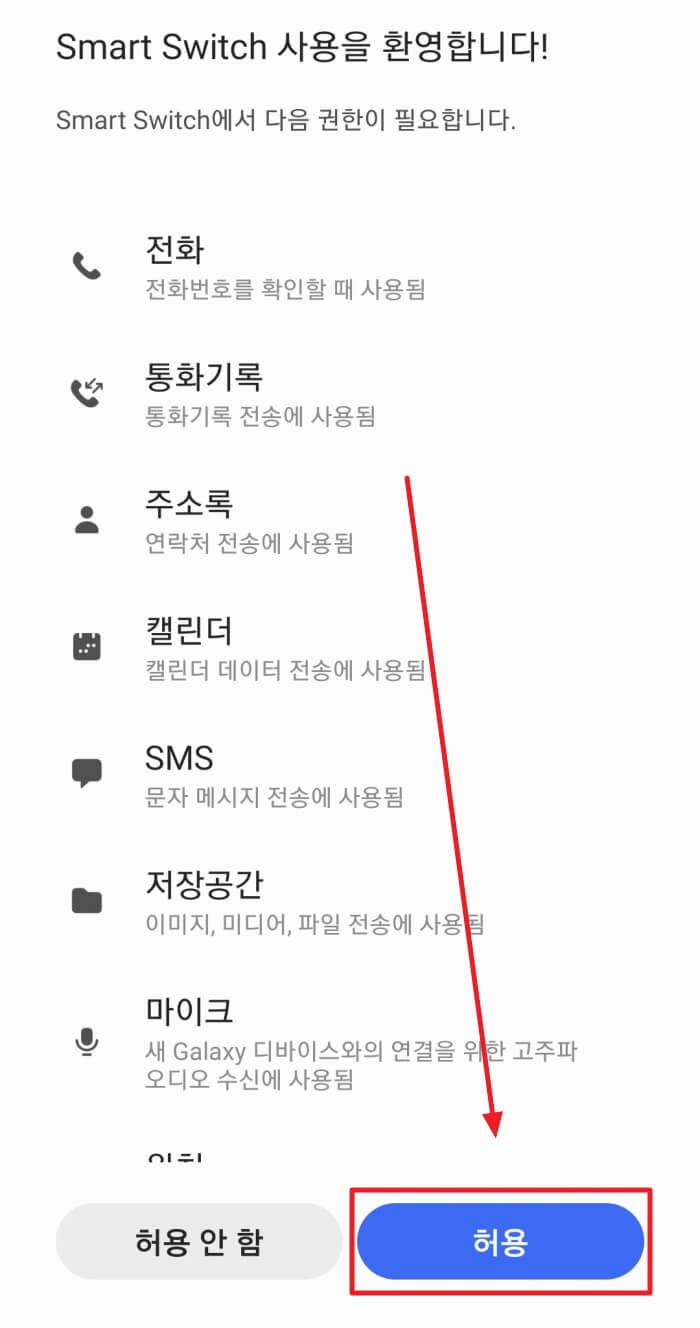
5. 데이터 받기
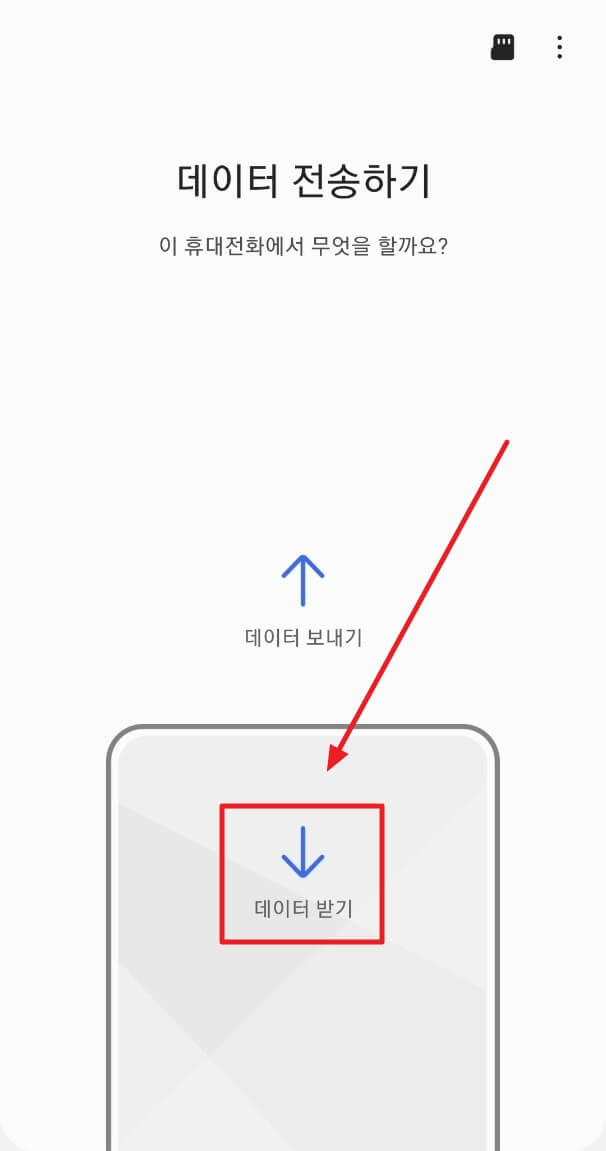
6. 디바이스 선택
- 데이터를 보낼 운영체제 선택 (이전에 사용하던 운영체제 선택)
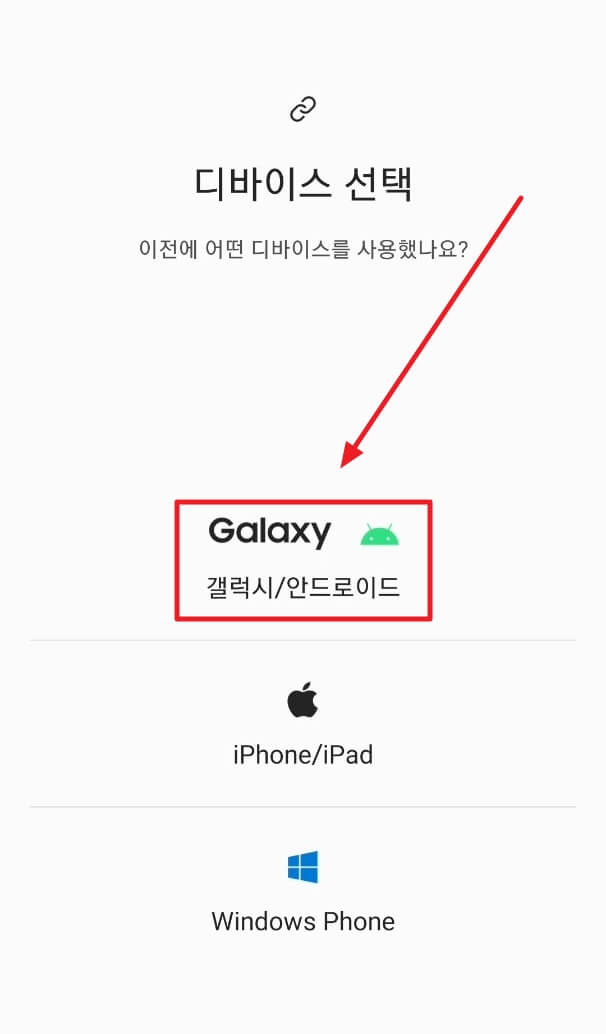
7. 연결하기 -> 무선 연결
- 케이블로 PC에서 저장 후 데이터를 받는 방법이 있지만 여기서는 다루지 않겠습니다.
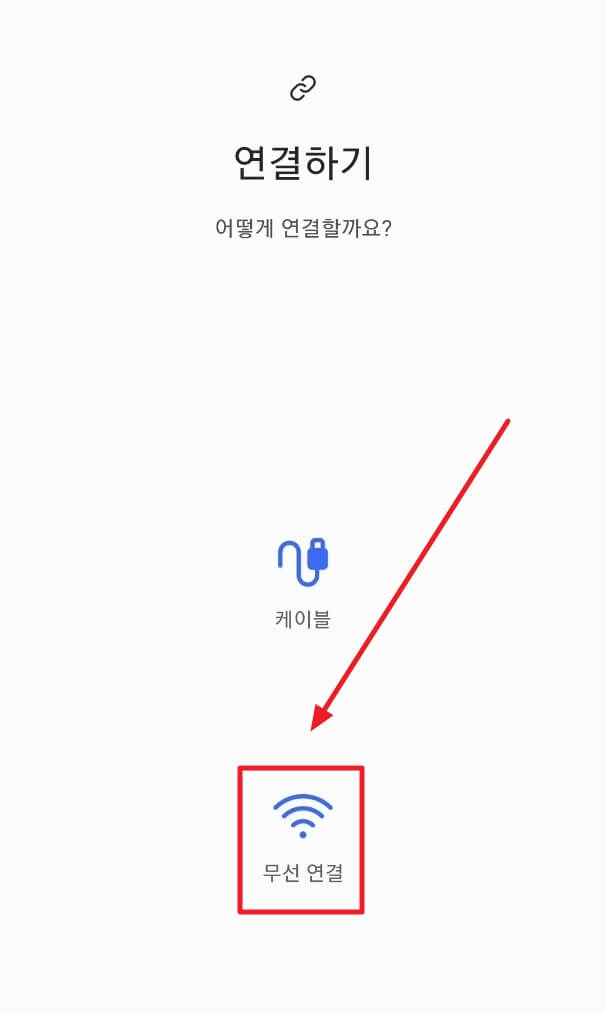
8. WiFi 연결 대기 중 -> A핸드폰

9. A핸드폰도 스마트 스위치(Smart Switch) 설치 후 실행
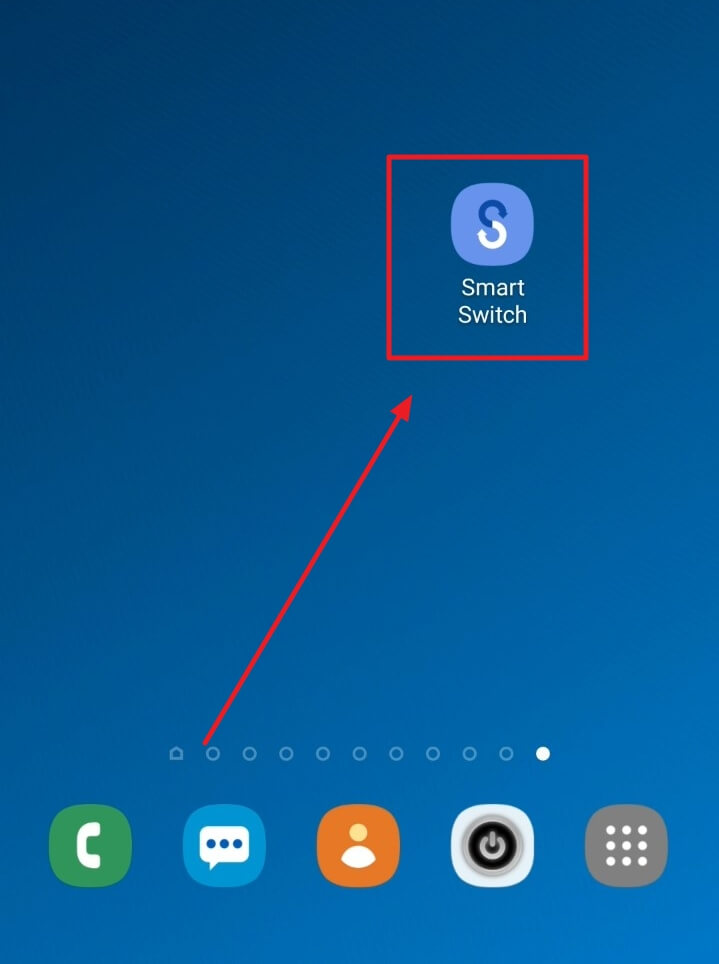
10. 스마트 스위치(Smart Switch) 동의
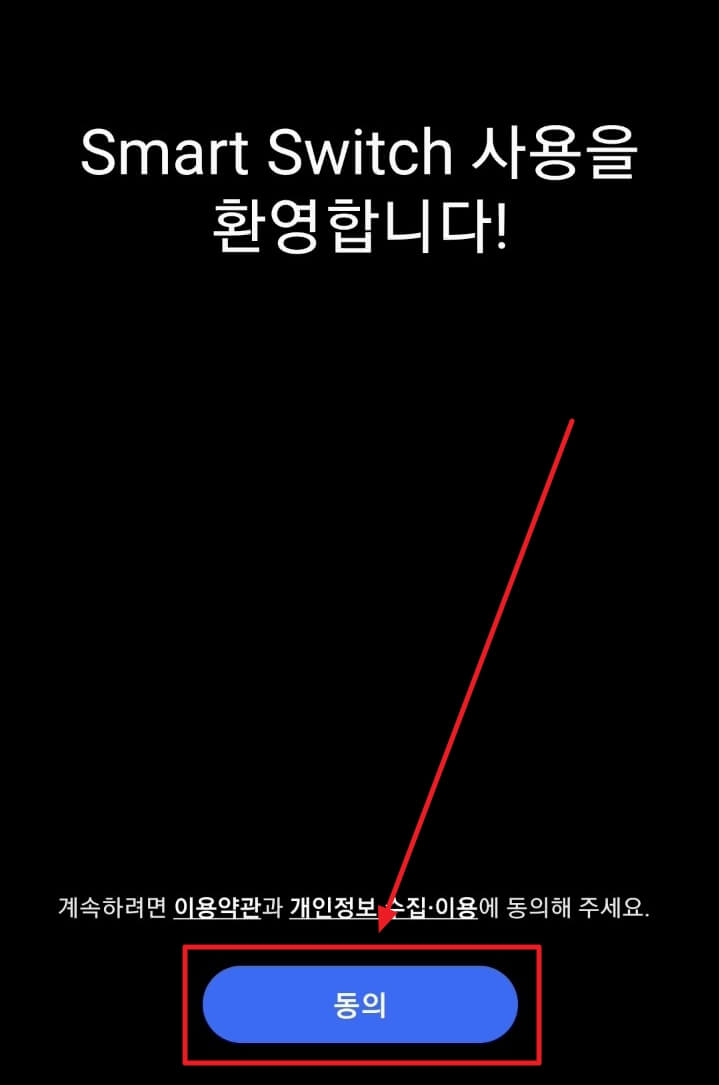
11. 허용
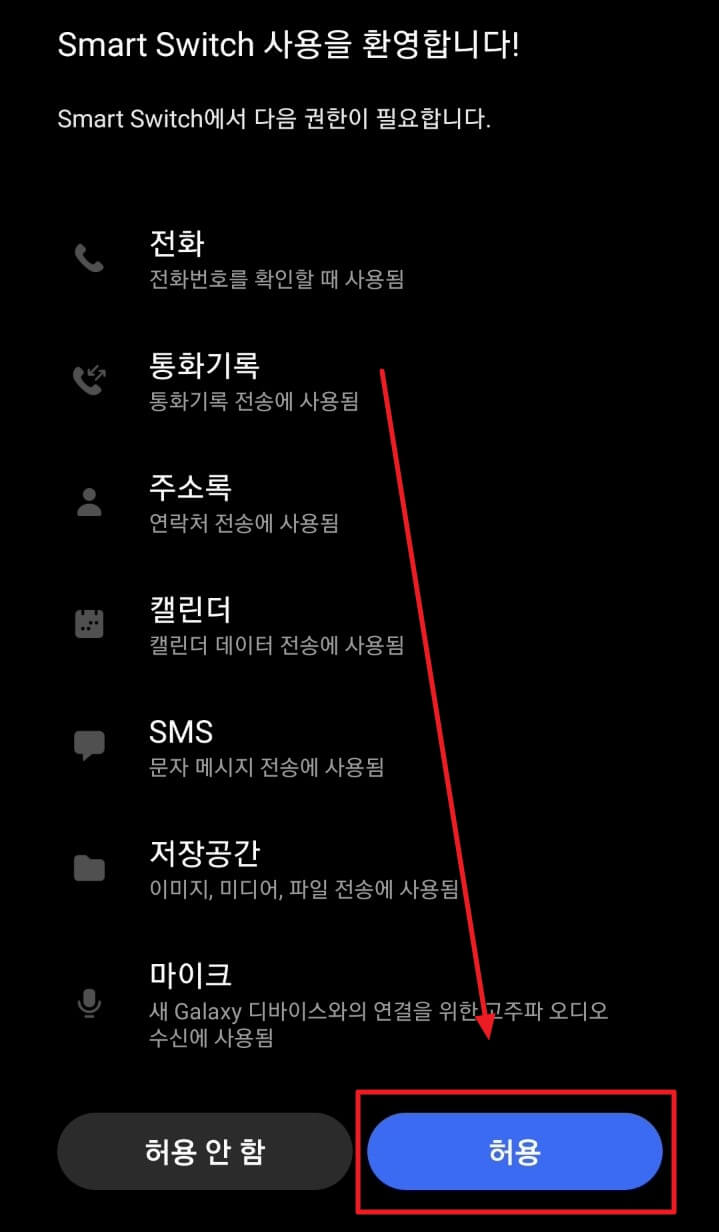
12. 데이터 보내기
- A핸드폰은 데이터를 받기 -> B핸드폰에서는 데이터를 보내기
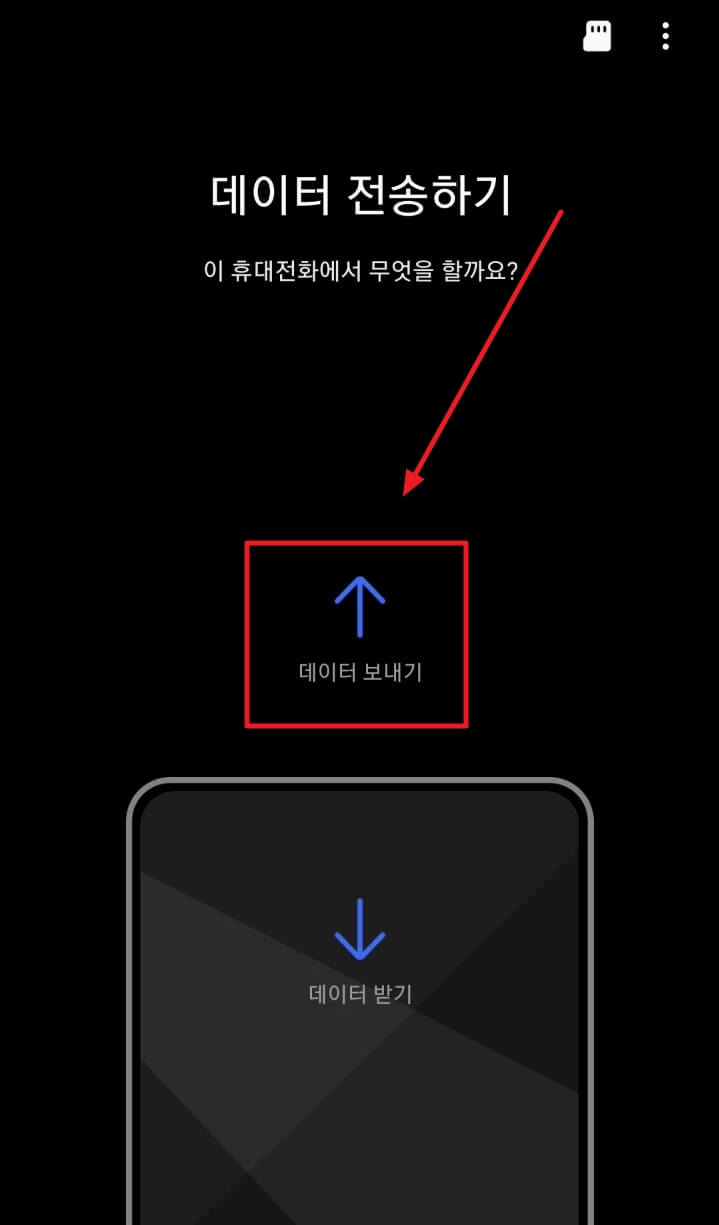
13. 무선 연결
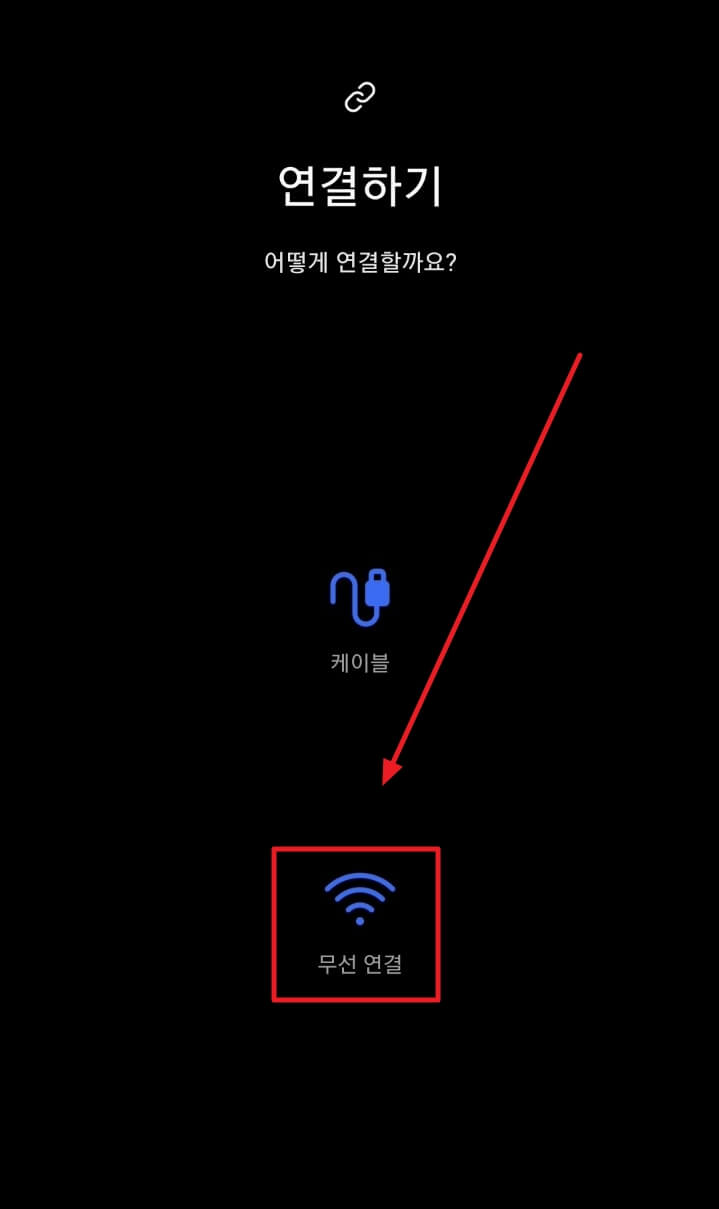
14. WiFi연결 대기 중 -> B핸드폰
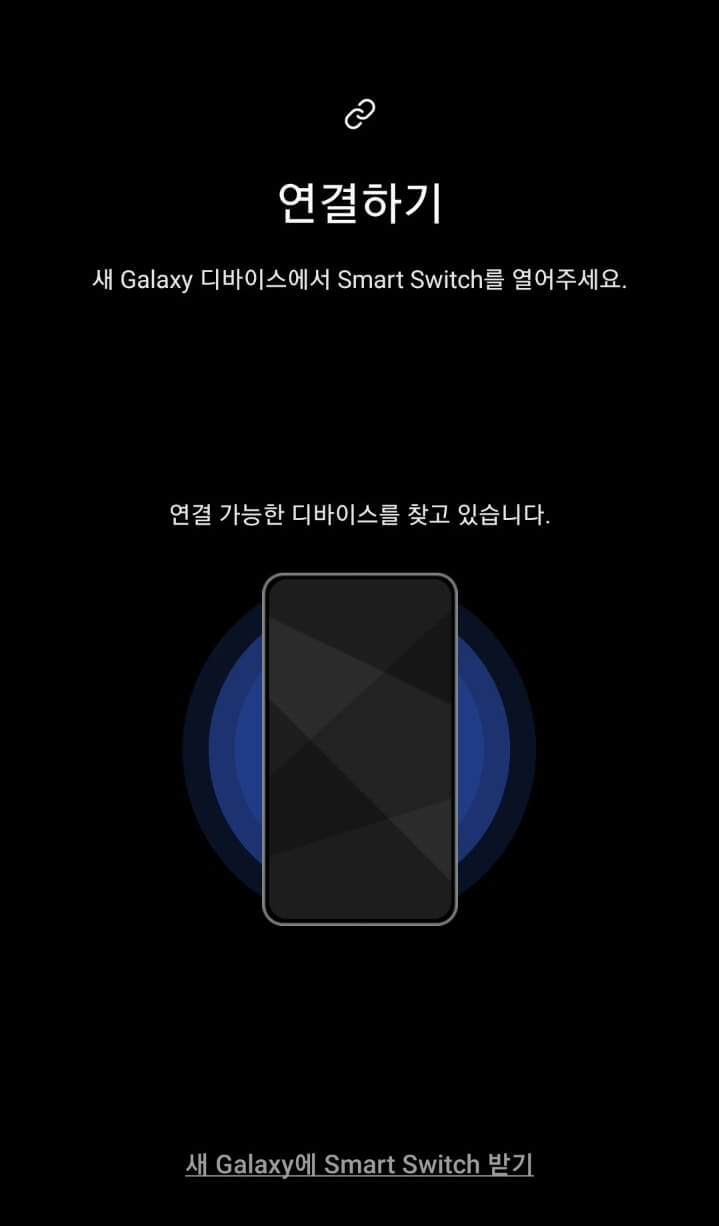
15. B핸드폰(데이터 받기)에서 WiFi연결 -> 예
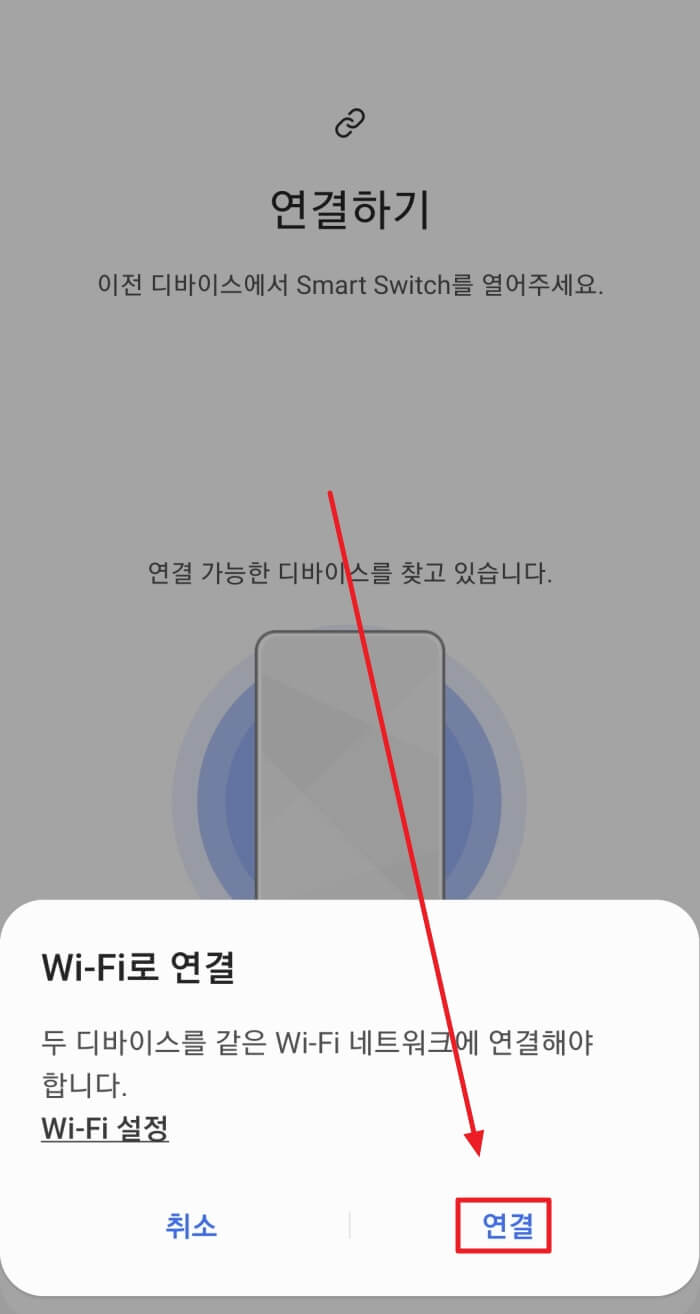
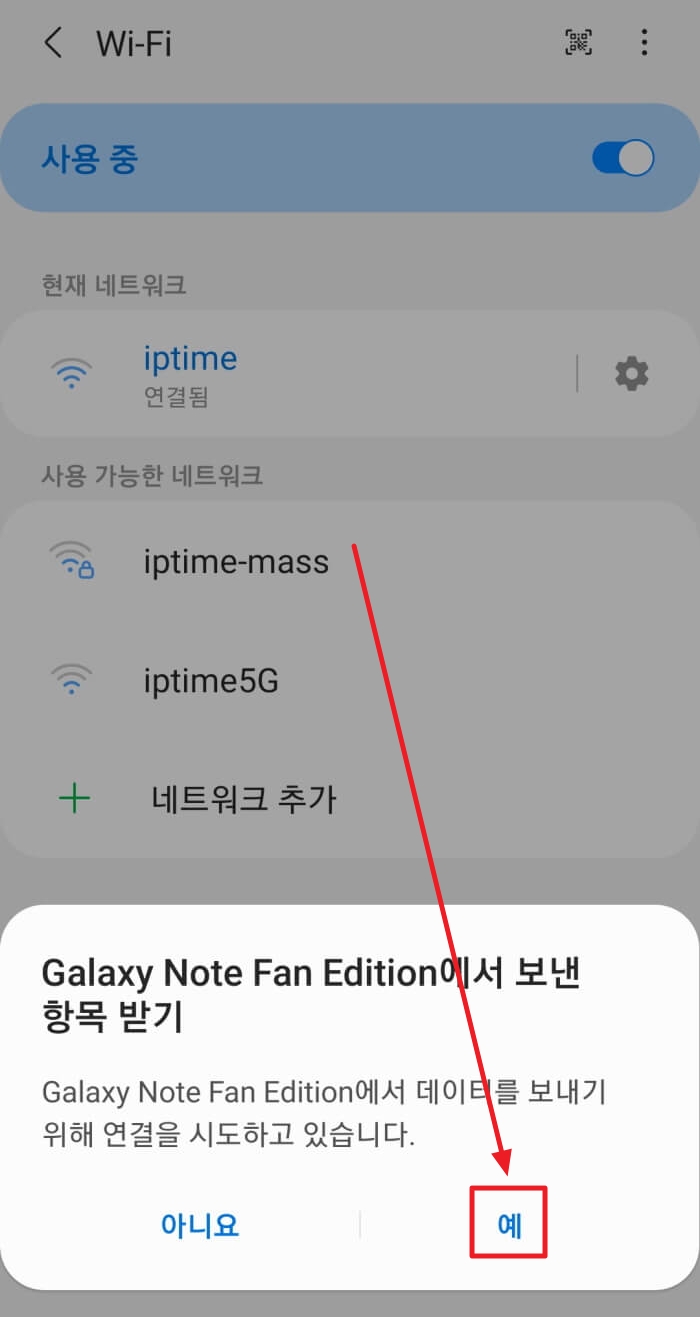
16. A핸드폰에서 허용 -> 스마트 스위츠를 통해 A핸드폰과 B핸드폰 연결됨
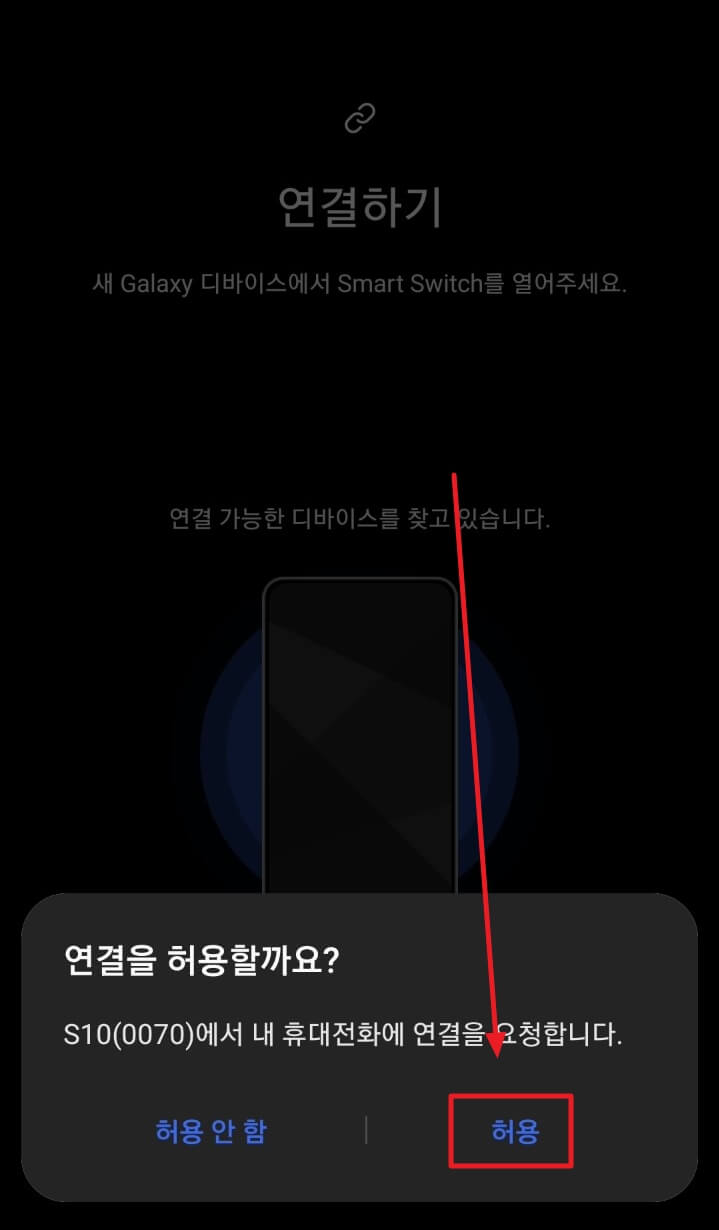
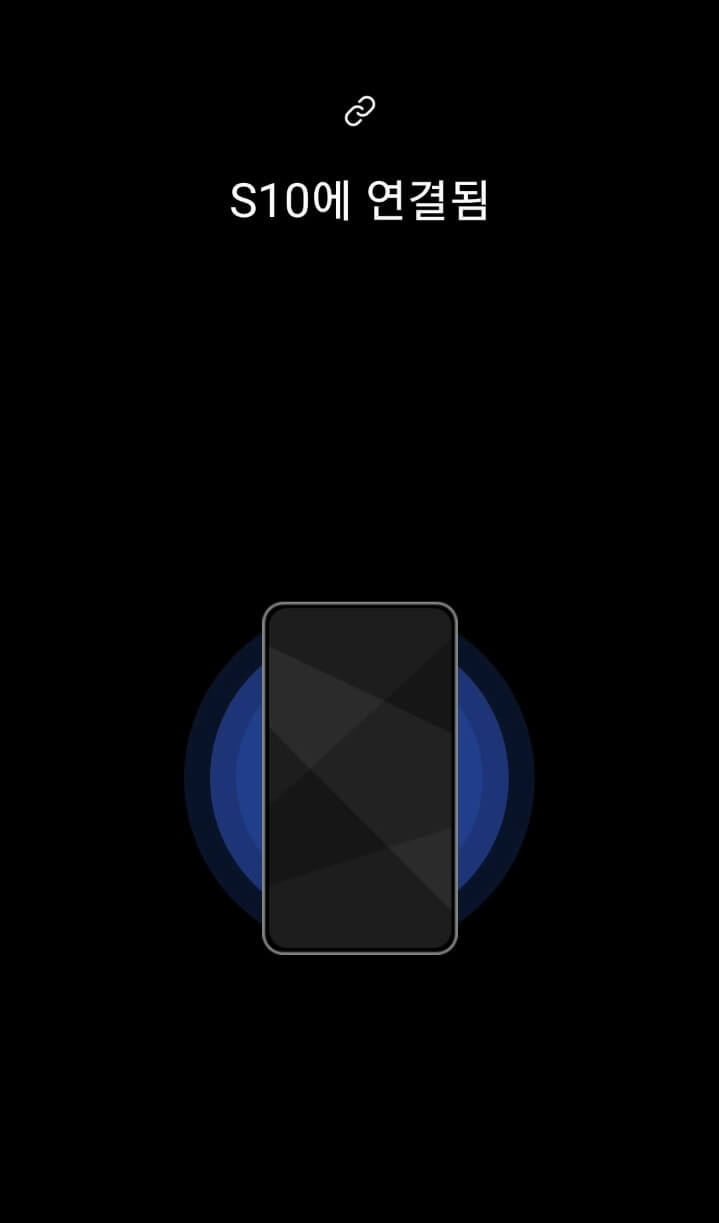
17. B핸드폰(데이터 받기) -> 데이터 선택 -> 전송
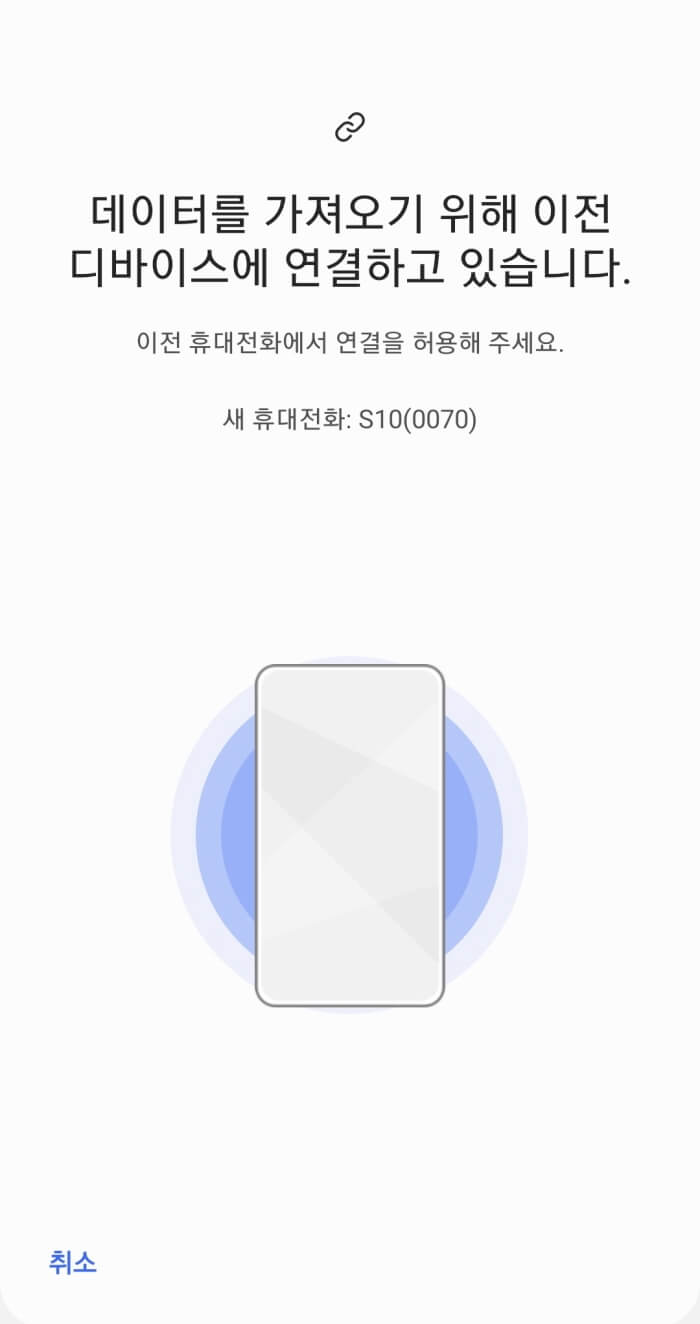
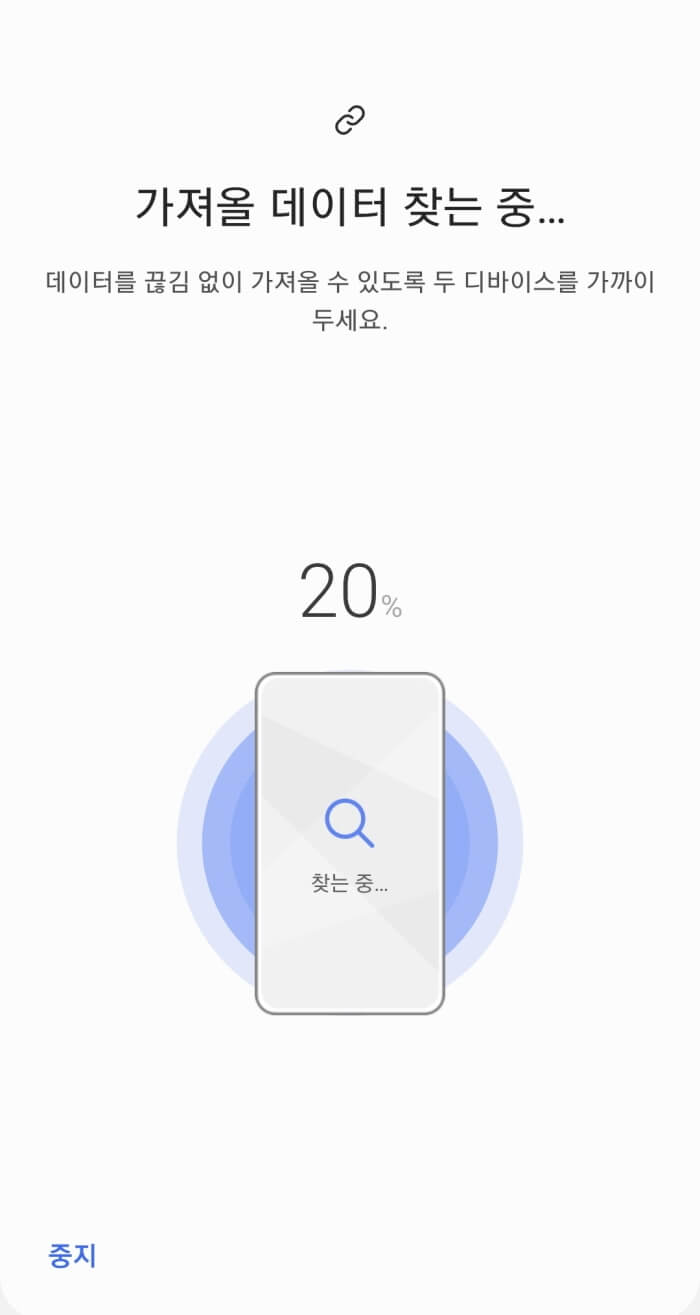
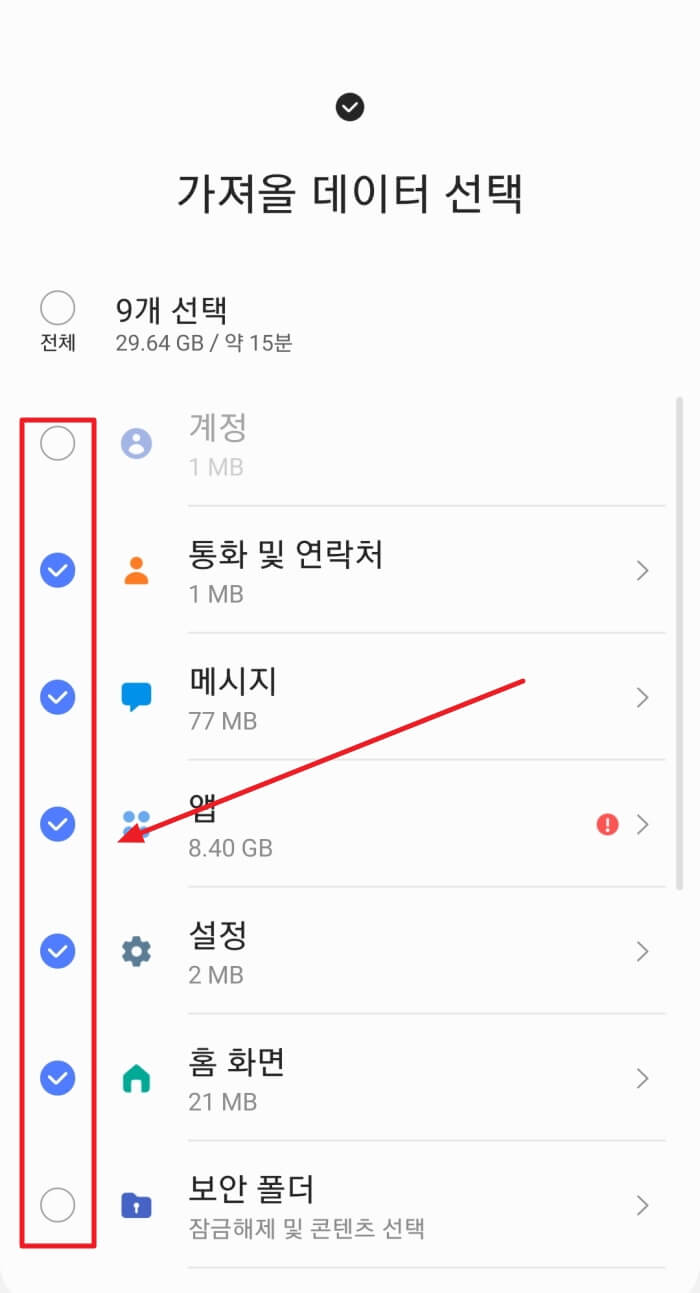
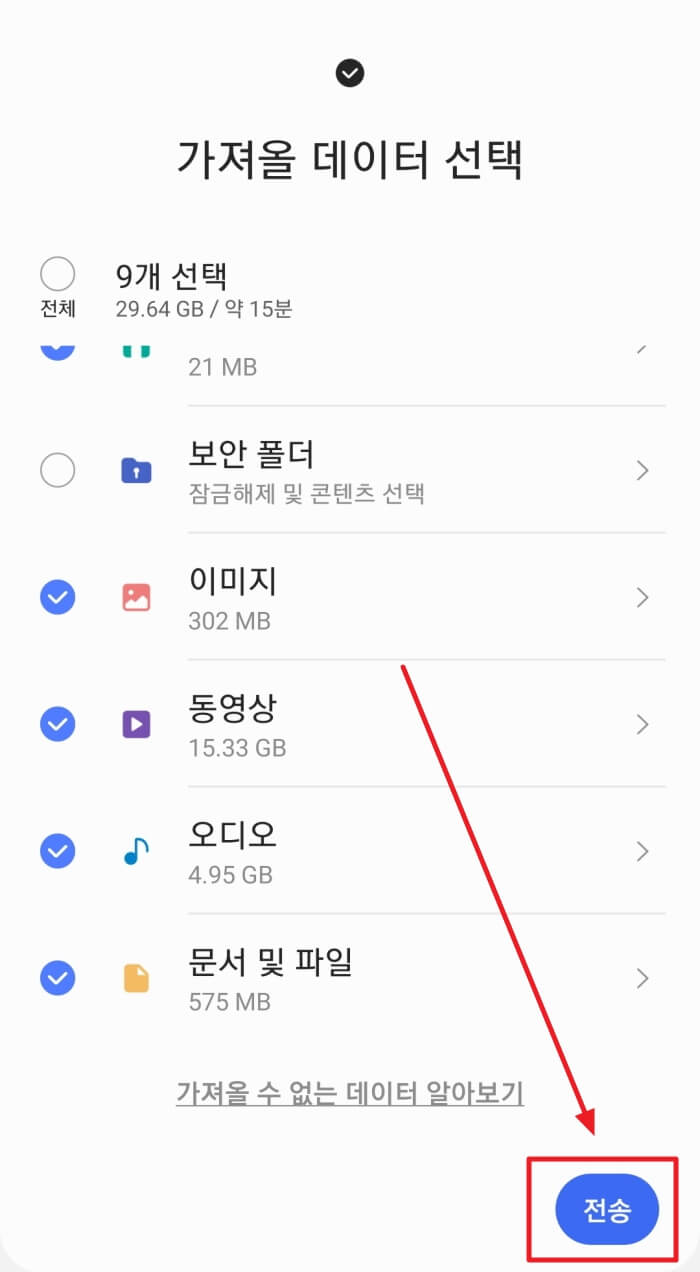
18. A핸드폰 상태 = 데이터 보내는 중...
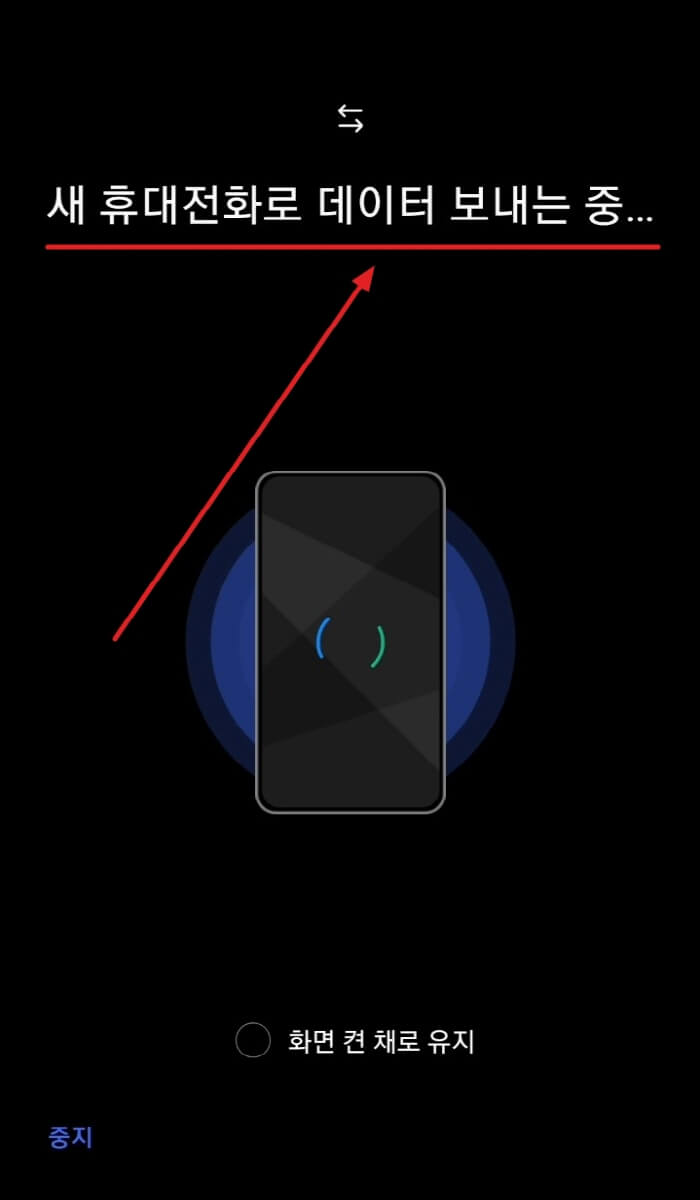
19. B핸드폰 상태 = 데이터 가져오는 중...
- 용량에 따라 소요 시간 다름
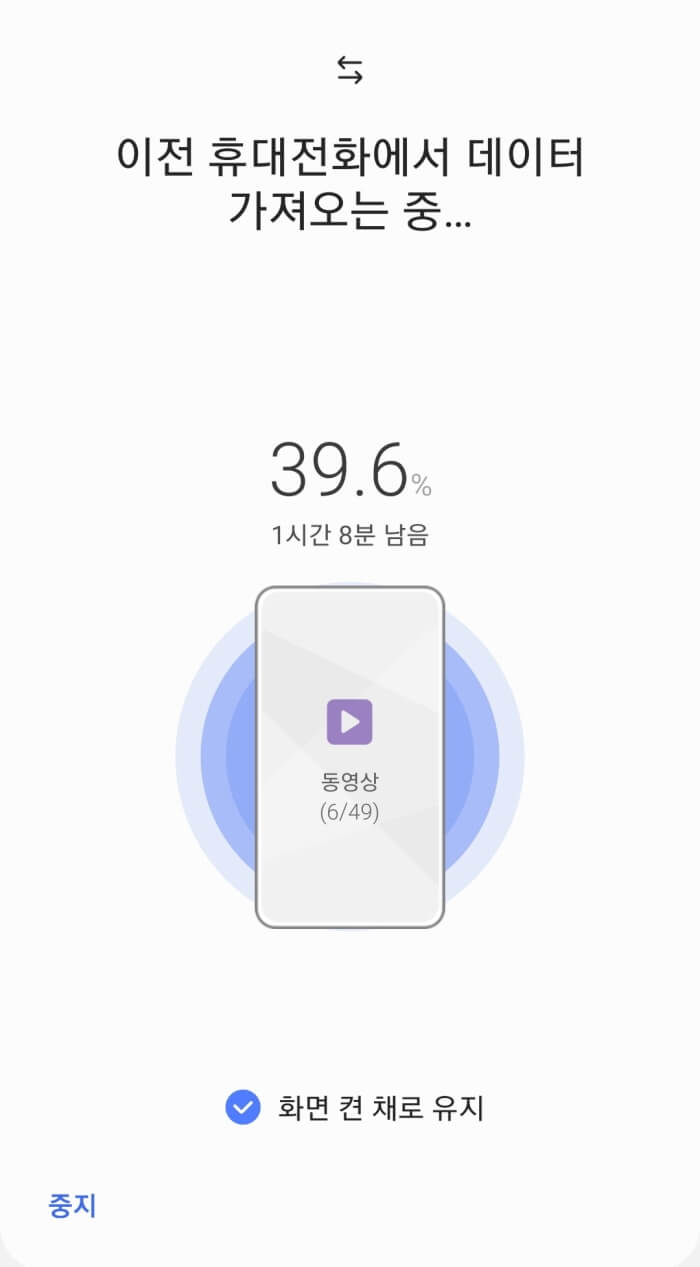
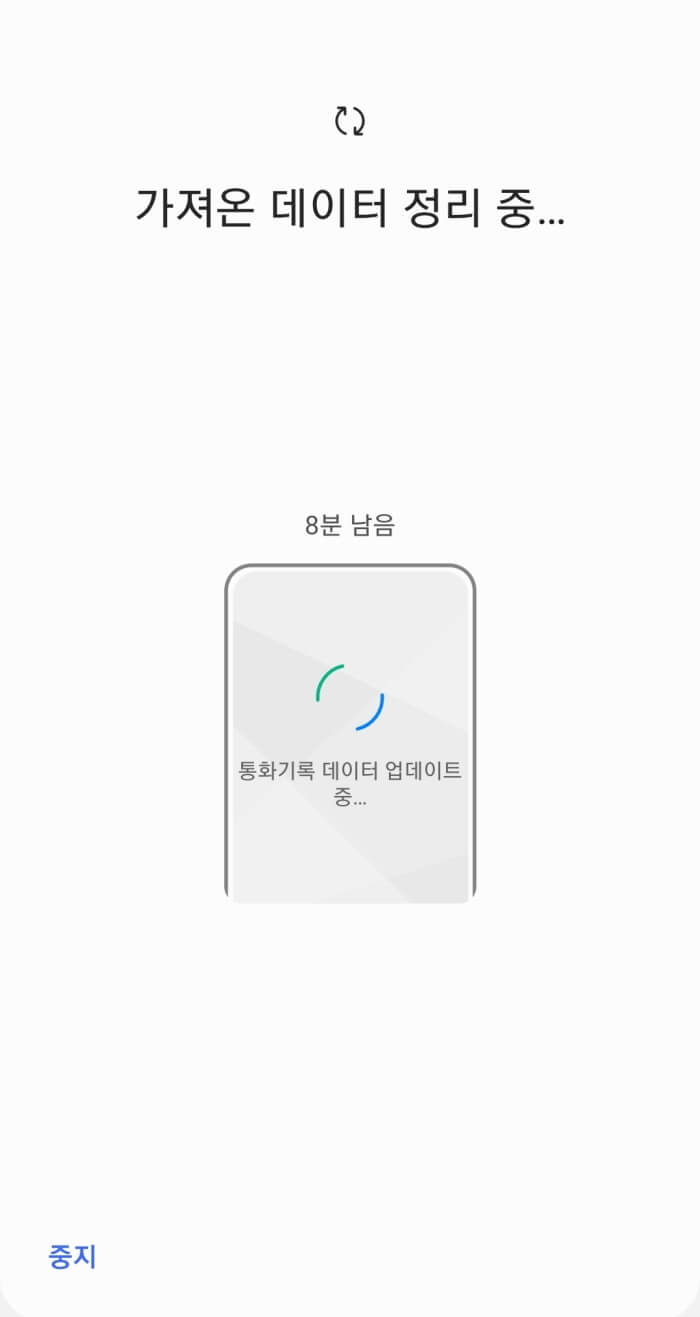
20. 데이터 전송 결과 -> 다음
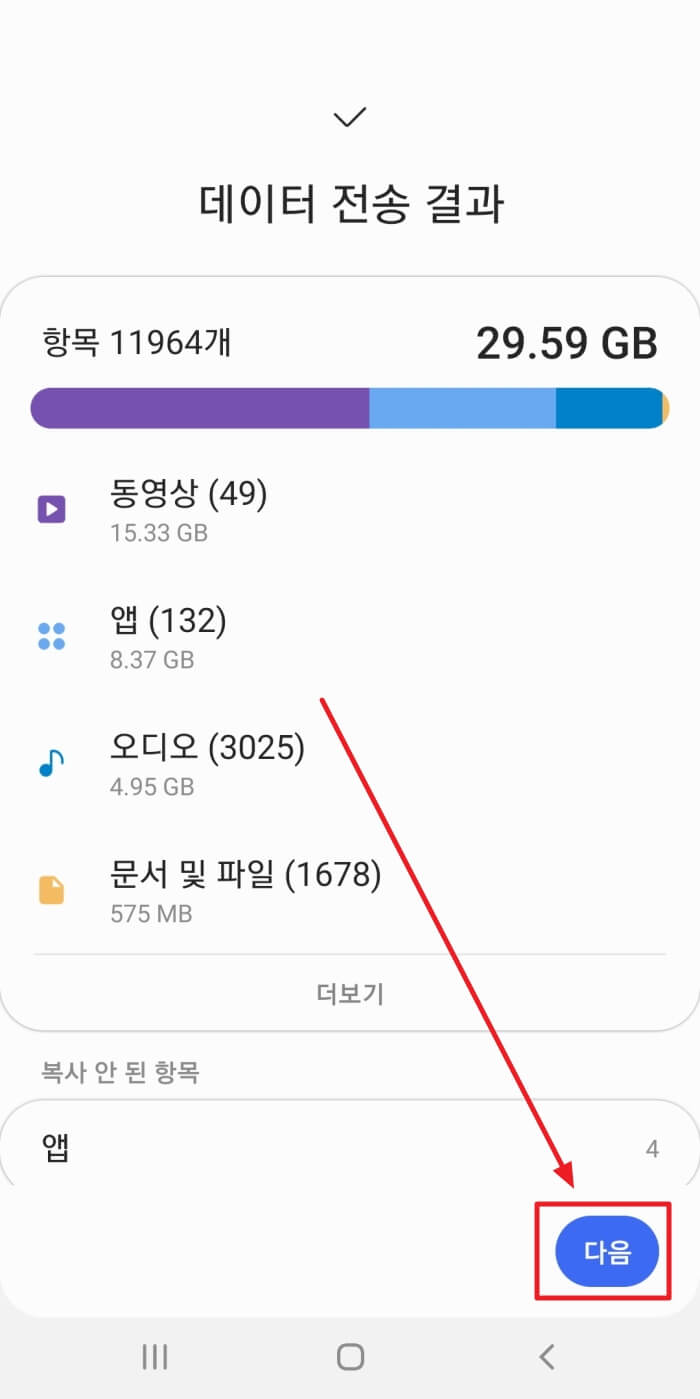
21. 데이터 가져오기 완료 -> 홈 화면으로 이동
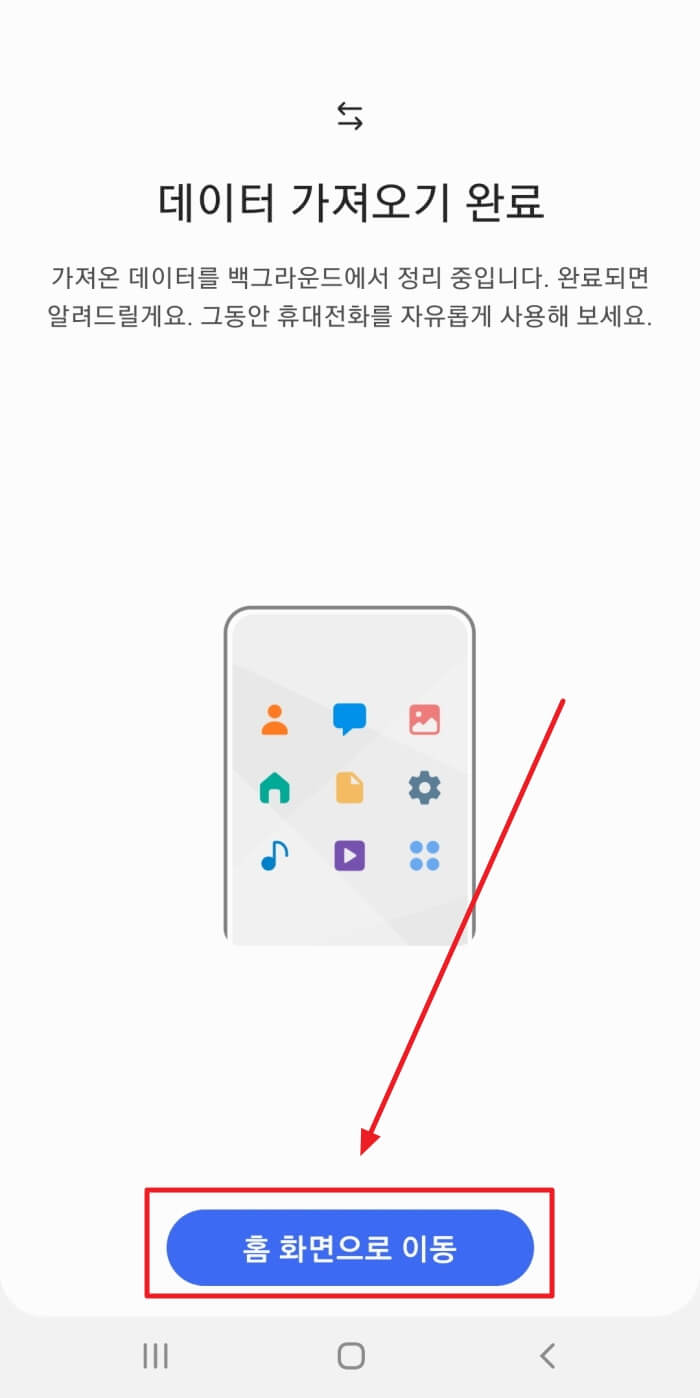
정보가 마음에 드셨다면 공감 부탁드립니다.(__)
'스마트폰' 카테고리의 다른 글
| [갤럭시] 삼성 스마트폰 글자 크기 크게 변경/조절하기 - Galaxy (0) | 2021.11.24 |
|---|---|
| [갤럭시] 스마트폰 손전등/후레쉬 밝기 조절이 가능하다고?? (0) | 2021.11.24 |
| [갤럭시] 스마트폰 배터리 성능/수명 확인하는 방법 - Samsung Members (0) | 2021.11.22 |
| [정보] 스마트폰 수명을 단축시키는 습관 체크 (0) | 2021.11.22 |
| [갤럭시] 스마트폰 잠김 화면 '숨긴 콘텐츠' 알림 표시(해제)하기 (0) | 2021.07.18 |
| 컴퓨터에서 스마트폰에 있는 동영상(avi.mp4) / 음악(mp3) 파일 찾는 방법 (0) | 2021.07.17 |
| [S10] 갤럭시 빅스비 버튼 끄기(해제) 변경하는 방법 (0) | 2021.07.15 |
| [안드로이드] 삼성페이 하단바 끄는(제거하는) 방법 (0) | 2021.07.14 |






